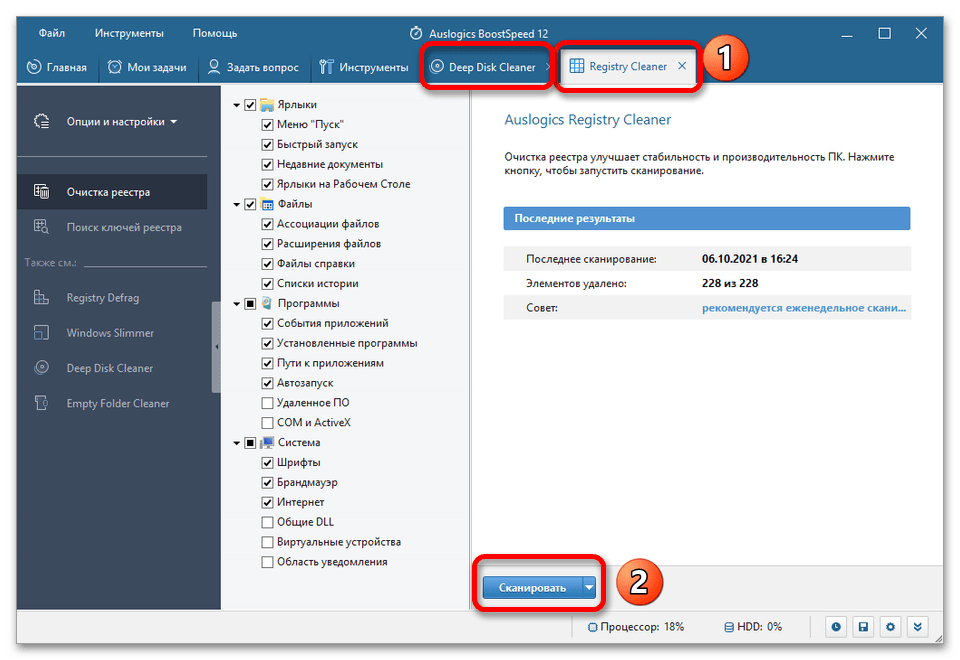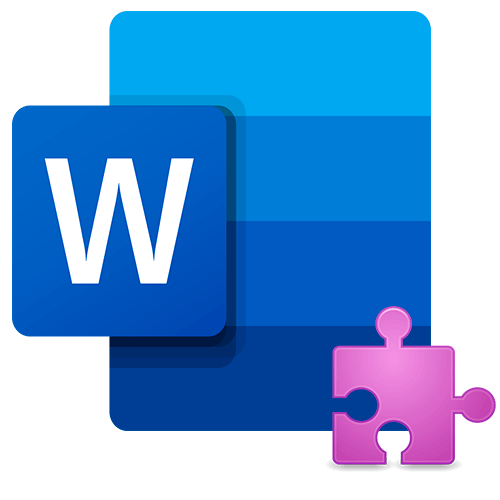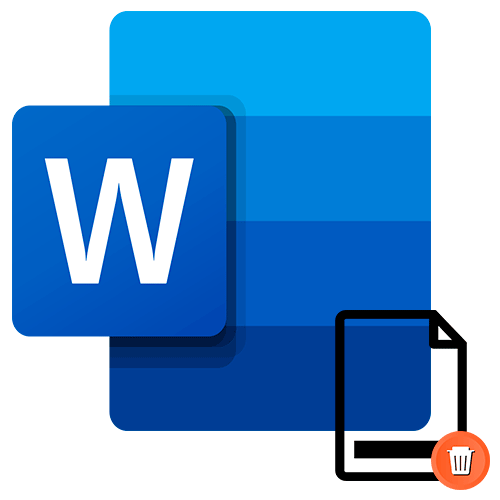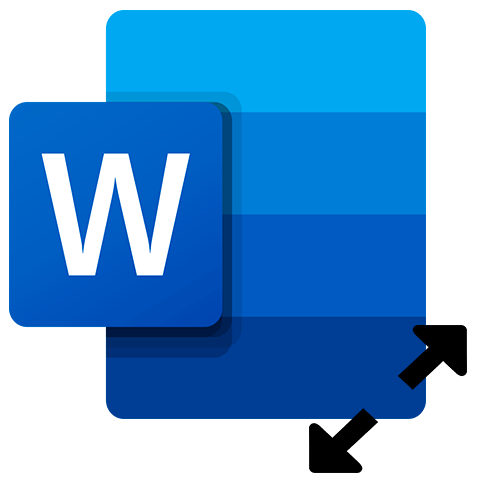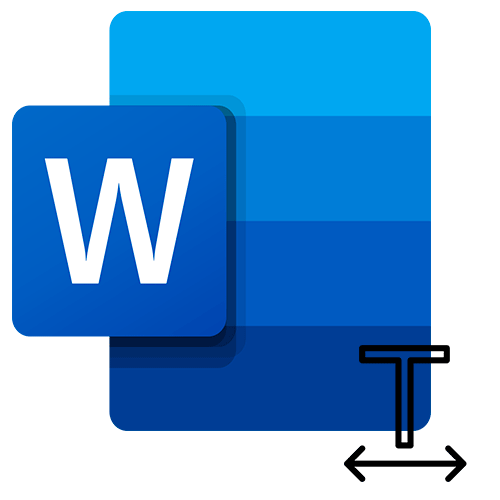Зміст
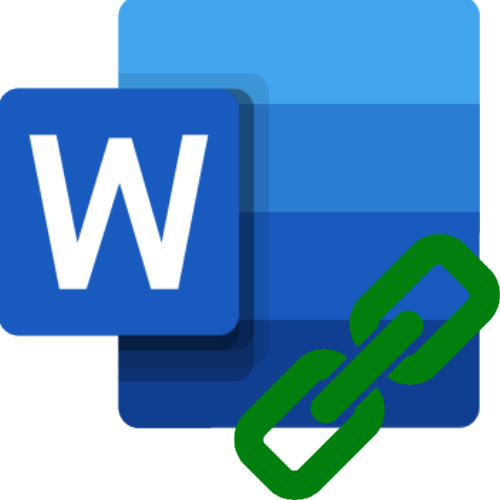
Причина 1: неправильна адреса
Якщо в MS Word посилання не відображається синім кольором і не підкреслюється, а також не здійснює перехід в браузер, в першу чергу необхідно перевірити правильність адреси. Структура адреси сайту складається з декількох частин, наприклад, https://lumpics.ru/. перший елемент (https / http) – це протокол, може позначатися по-іншому: «ftp», «mailto», «file».
Після протоколу завжди йде двокрапка і подвійний слеш, за яким прописується префікс (необов'язковий параметр, «www."), безпосередньо Адреса сайту, що складається з імені та доменного скорочення, що вказує розташування або спрямованість сайту («.ru», «.com», «.org» і т.д.). Закінчується посилання слешем (для переходу на головну сторінку).
При ручному написанні перевірте правильність розташування компонентів (двокрапка, крапка, слеші, тире і нижнє підкреслення) і поставте після посилання пробіл. Зазвичай при коректному зазначенні пробіл «надає» набору символів звичний вигляд.
Під час копіювання адреси та подальшої вставки в документ не використовуйте функцію " зберегти лише текст» . Для коректного відображення виберіть " зберегти оригінальне форматування» або " Об'єднати форматування» .
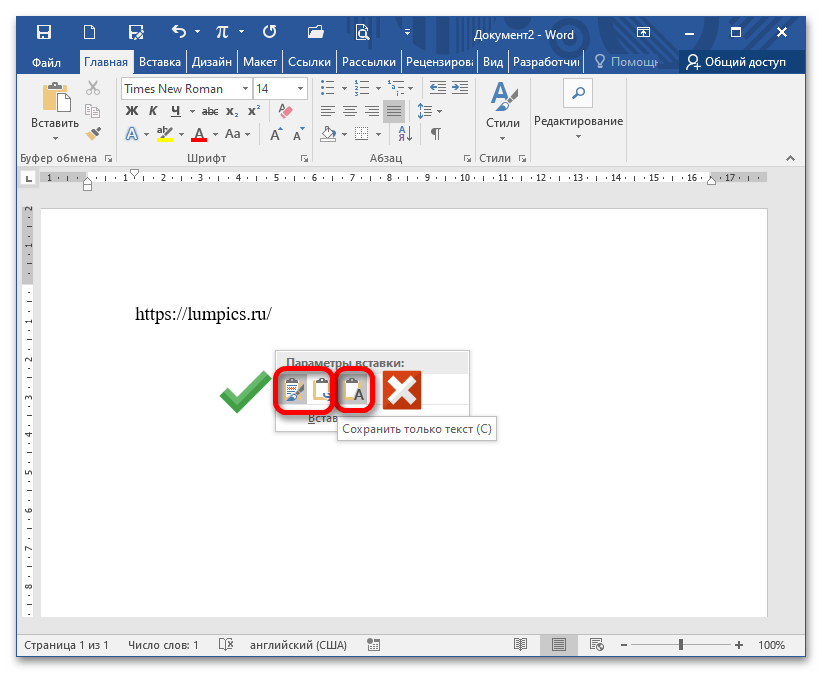
Читайте також: створюємо активні посилання в Microsoft Word
Причина 2: системна помилка
Якщо посилання прописана правильно і все одно не здійснює перехід в браузер при натиснутому CTRL + клацання миші , при цьому з'являється вікно з повідомленням «дана операція скасована у зв'язку з обмеженнями на обладнанні. Зв'яжіться з системним адміністратором» або «ця дія заборонена політикою організації. Для отримання додаткових відомостей зверніться в службу підтримки.» , це говорить про системний збій. Ви можете усунути його, по черзі виконуючи запропоновані далі способи.
Спосіб 1: Призначення іншої програми браузером за замовчуванням
Найчастіше зазначені помилки з'являються, коли браузером за замовчуванням є не Internet Explorer . Збій в перевизначенні обов'язків викликаний інсталяцією або Google Chrome , або Opera і призначенням їх браузером за замовчуванням. Якщо видалити зазначені веб-оглядачі, проблема може зберегтися. Для цього перевизначають обов'язки на Mozilla Firefox .
На прикладі останнього і розглянемо, як призначити браузером за замовчуванням іншу програму:
- Відкрийте веб-оглядач, при першому запуску зазвичай з'являється вікно про необхідність призначити конкретний браузер програмою за замовчуванням.
- Якщо цього не сталося, клікніть три горизонтальні риси для виклику основного меню і клацніть на «Налаштування» .
- У вкладці «Основні» в категорії »Запуск" є кнопка " встановити за замовчуванням» , клікніть на неї.
- Приклад, як це ж зробити в Яндекс.браузері .
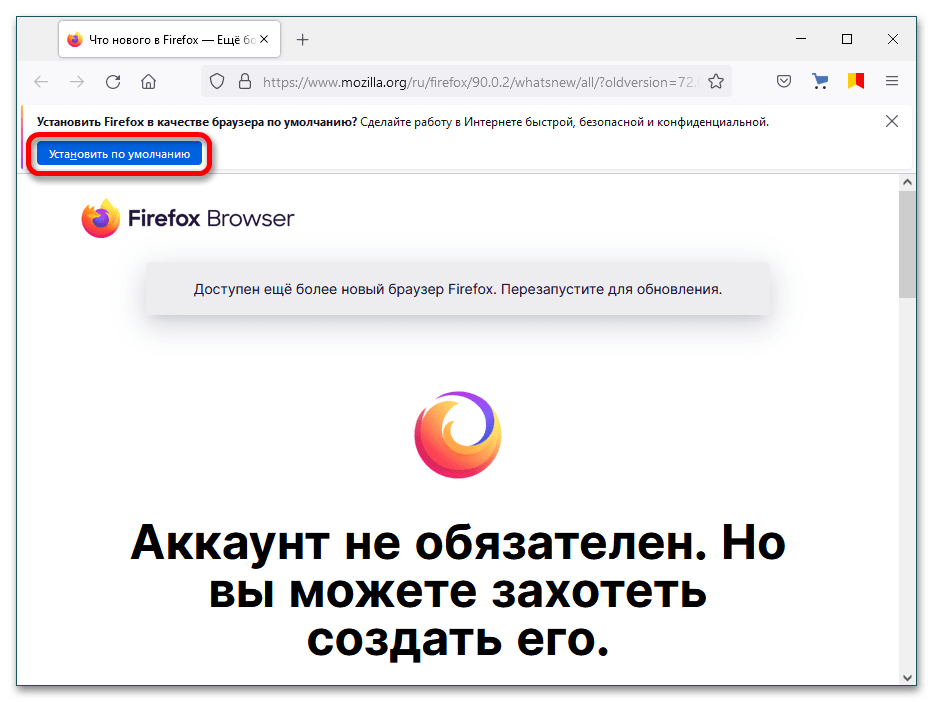
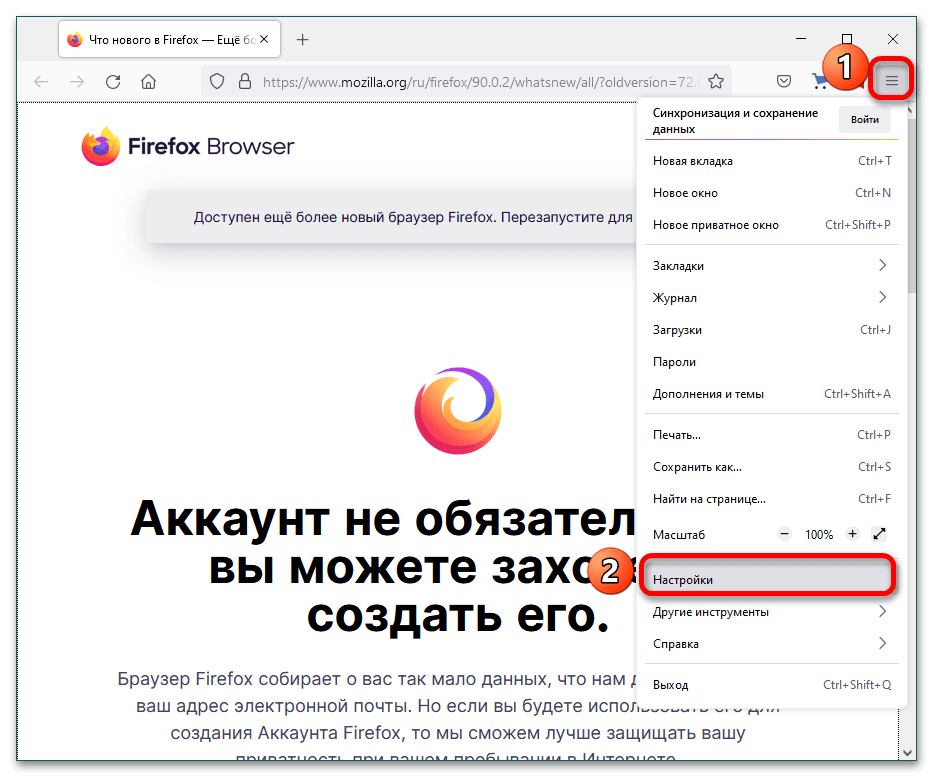
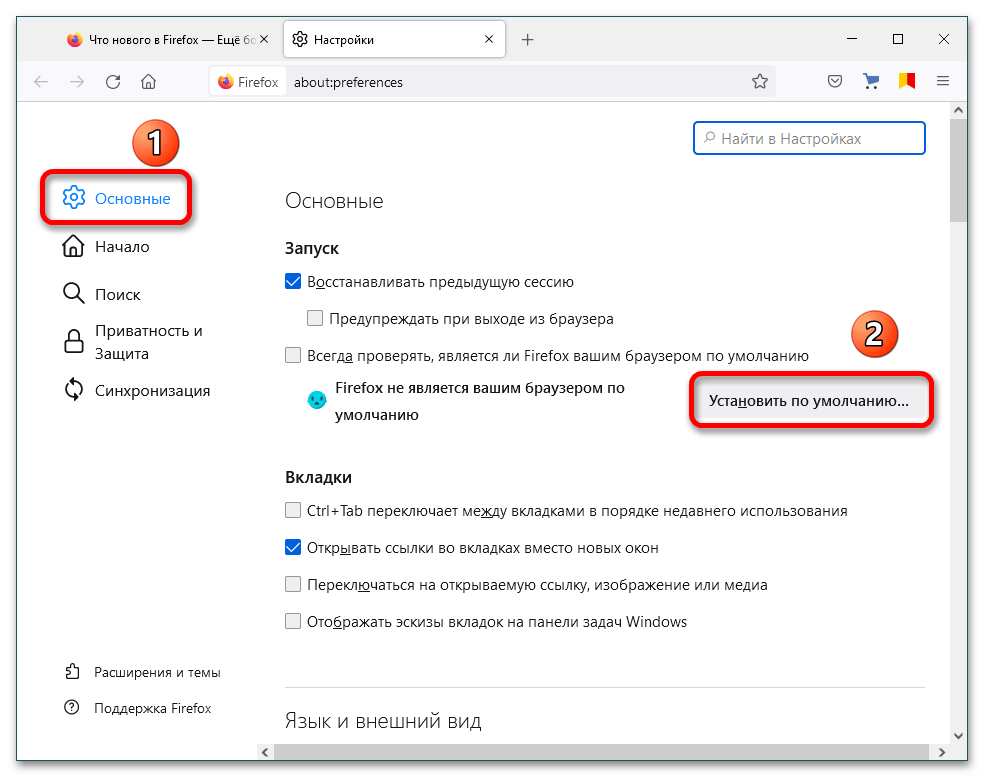
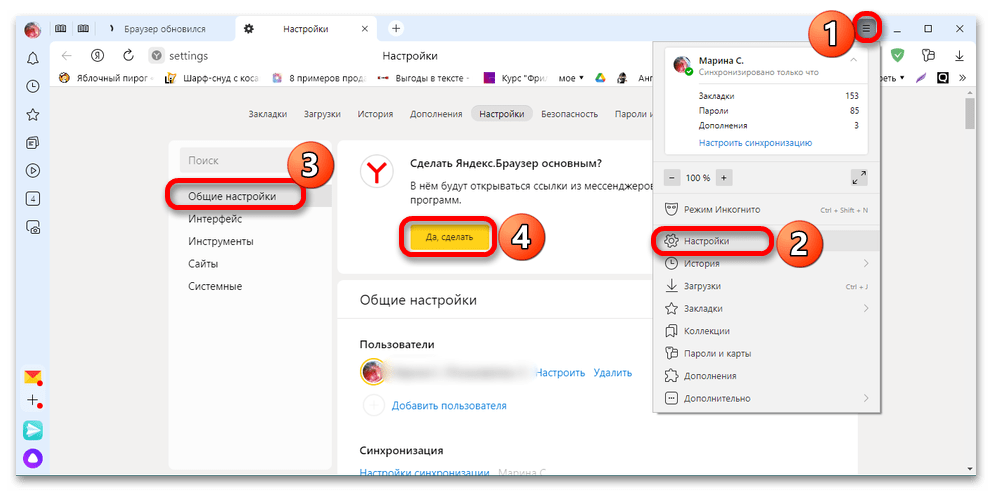
Спосіб 2: Файл .CMD
Наведені вище помилки іноді з'являються після видалення Гугл хрому.
- У такому випадку закрийте всі програми з пакета MS Office і запустіть Internet Explorer. Коли веб-оглядач відкриється, натисніть на шестерню і перейдіть в " Властивості оглядача» .
- При появі нового діалогового вікна перейдіть у вкладку»програми" і натисніть на посилання " використовувати браузер Internet Explorer за замовчуванням» , а після-на »ОК" . Заплющити IE .
- Для усунення проблеми невідкриваються посилань в Ворді запустіть Блокнот ( "Пуск" - "Всі програми" - "Стандартні» - "Блокнот"
), скопіюйте та вставте текст нижче. Назвіть файл
MSO_Hyperliks.CMD
і збережіть його на робочому столі, після чого закрийте
Блокнот
.
REG ADD HKEY_CURRENT_USER\Software\Classes\.htm /ve /d htmlfile /F
REG ADD HKEY_CURRENT_USER\Software\Classes\.html /ve /d htmlfile /F
REG ADD HKEY_CURRENT_USER\Software\Classes\.shtml /ve /d htmlfile /F
REG ADD HKEY_CURRENT_USER\Software\Classes\.xht /ve /d htmlfile /F
REG ADD HKEY_CURRENT_USER\Software\Classes\.xhtml /ve /d htmlfile /F - Зробіть копію реєстру операційної системи, після чого запустіть виконуваний файл від імені адміністратора. Для цього клікніть правою кнопкою миші по файлу і виберіть відповідний пункт. Коли з'явиться повідомлення про необхідність вказати пароль адміністратора, зробіть це або клікніть на»продовжити"
. Редактор реєстру видасть повідомлення, після чого вам залишається натиснути
«так»
.
Детальніше: як зробити резервну копію реєстру
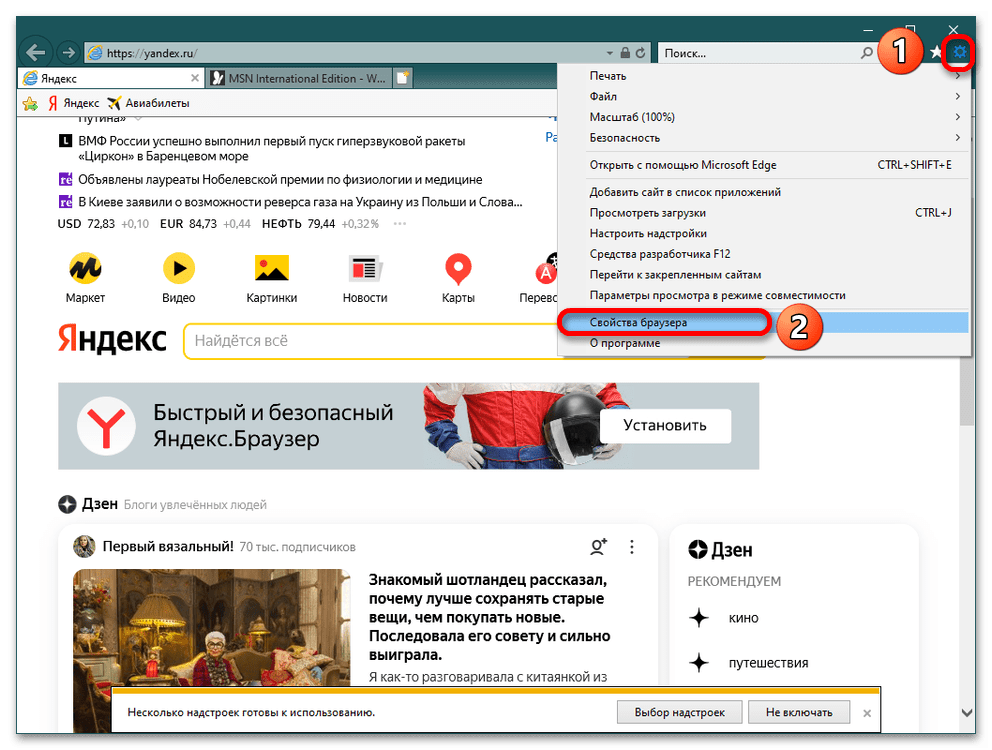
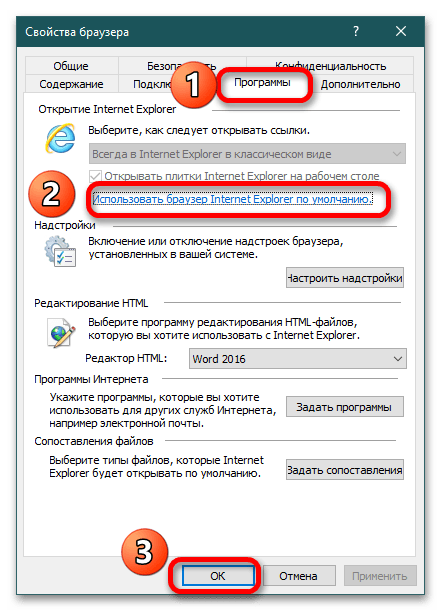
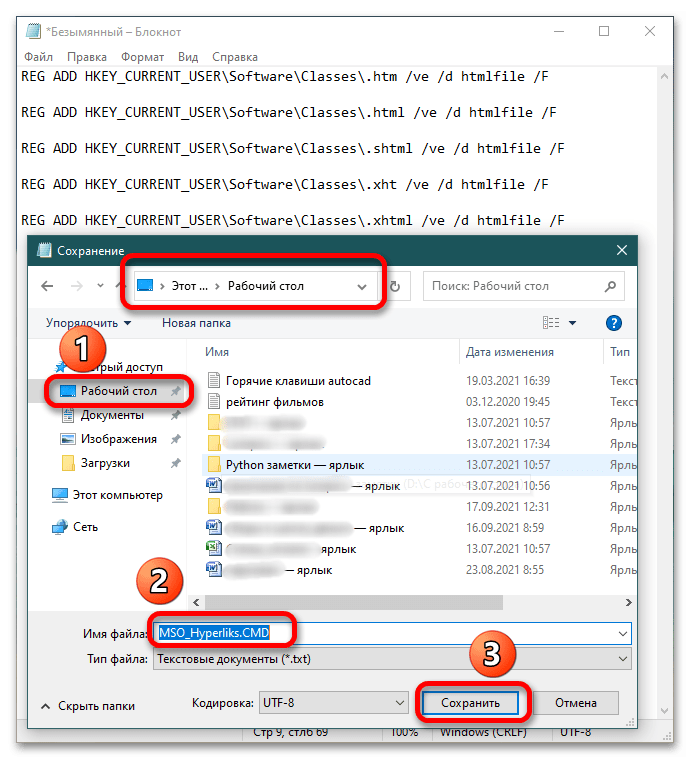
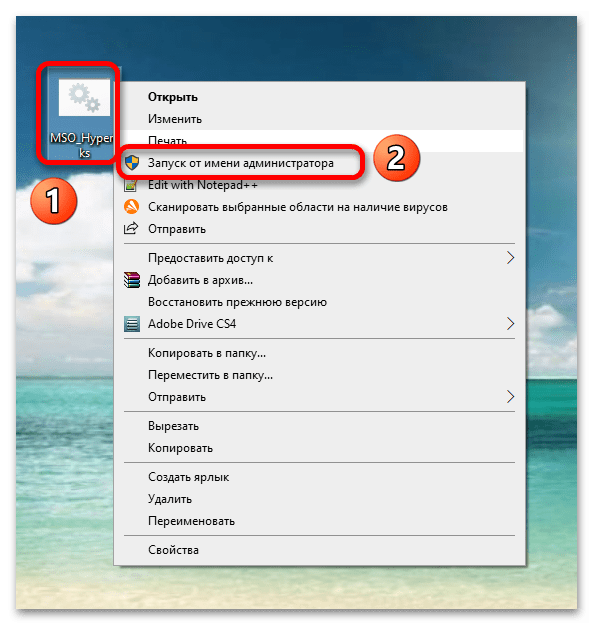
Спосіб 3: Редактор реєстру
Зазначений алгоритм спрацює щодо Гугл хрому.
- Зайдіть в&171; редактор реєстру & 187;
: скористайтеся клавішами
Win+R
, і коли з'явиться діалогове вікно
" виконати»
, пропишіть команду
regeditі натисніть «ОК» .Детальніше: способи запуску&171; Редактора реєстру & 187; в Windows 10
- Розкрийте категорію HKEY_CLASSES_ROOT і знайдіть папку «.html» . При одиночному кліці на вказаний об'єкт праворуч відображаються 3 файли, в числі яких є файл " за замовчуванням» .
- Двічі клікніть по ньому і в поле»Значення"
пропишіть
chromeHTMLі натисніть «ОК» , закрийте &171; редактор реєстру & 187; , перезапустіть Усі програми Microsoft Office і перевірте працездатність посилань. - Якщо головним браузером є Mozilla Firefox, тоді повторіть пункти 1-3, але в полі»Значення"
вкажіть
htmlfile. Так само закриваєте &171;редактор реєстру&187; , перезапускаєте офісні програми і перевіряєте функціонал. - Якщо посилання не відкриваються ні в одному веб-браузері, тоді створіть в зазначеному нижче розташуванні реєстру файл під назвою &171;command&187;
.
HKEY_LOCAL_MACHINE\SOFTWARE\Classes\htmlfile\shell\open\Щоб це зробити, перейдіть по шляху
HKEY_LOCAL_MACHINE\SOFTWARE\Classes\htmlfile\shell\open\, переконайтеся, що папки «command» у вказаній директорії не існує і створіть її. Для цього одноразово клікніть на папку «open» і справа клікніть правою кнопкою миші, виберіть "Створити – - »Розділ" . - У лівому стовпці з'явиться Нова папка, її назву потрібно змінити на
commandі натиснути Enter . Перезавантажте комп'ютер і перевірте працездатність посилань в Ворді.
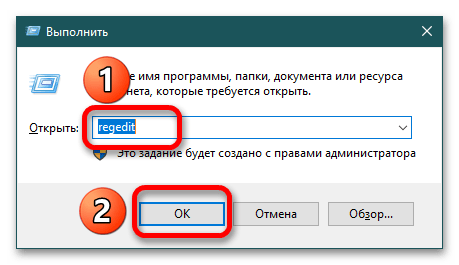
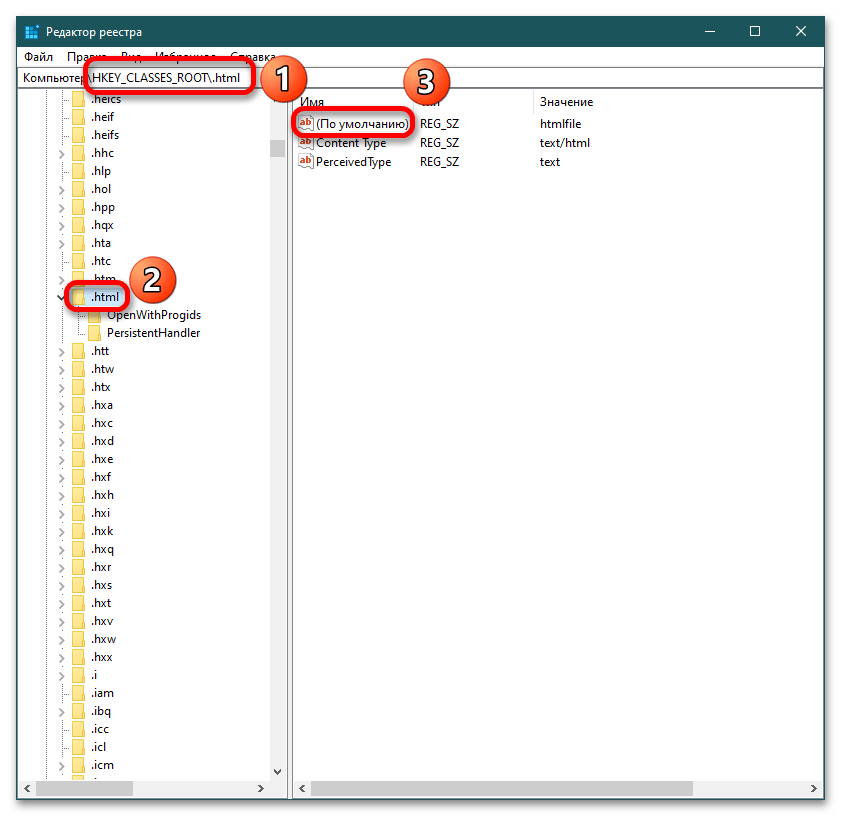
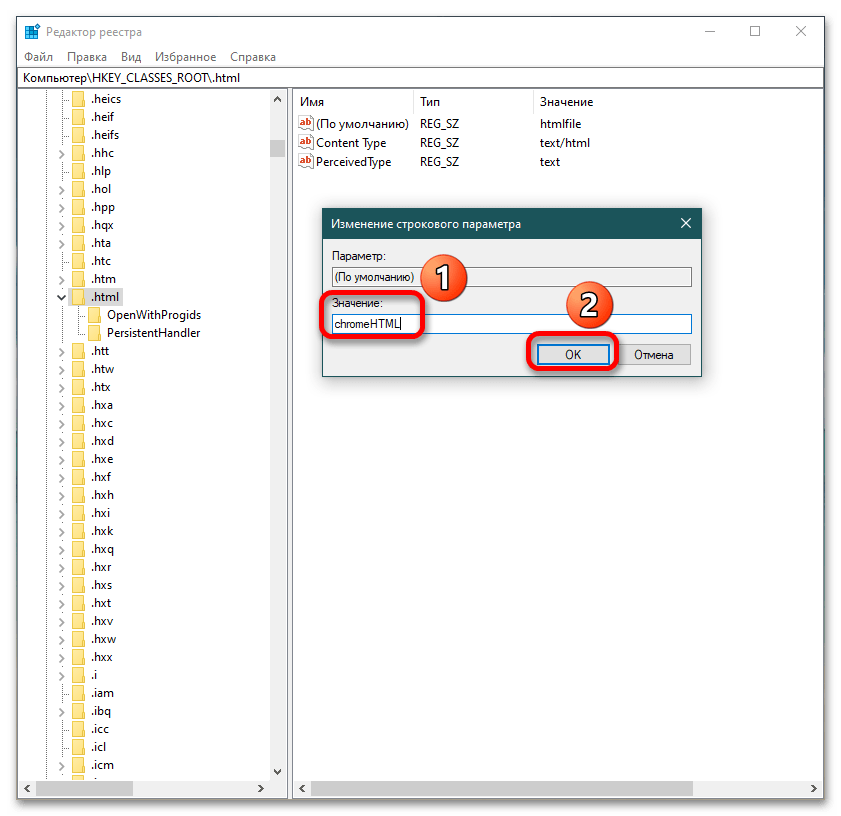
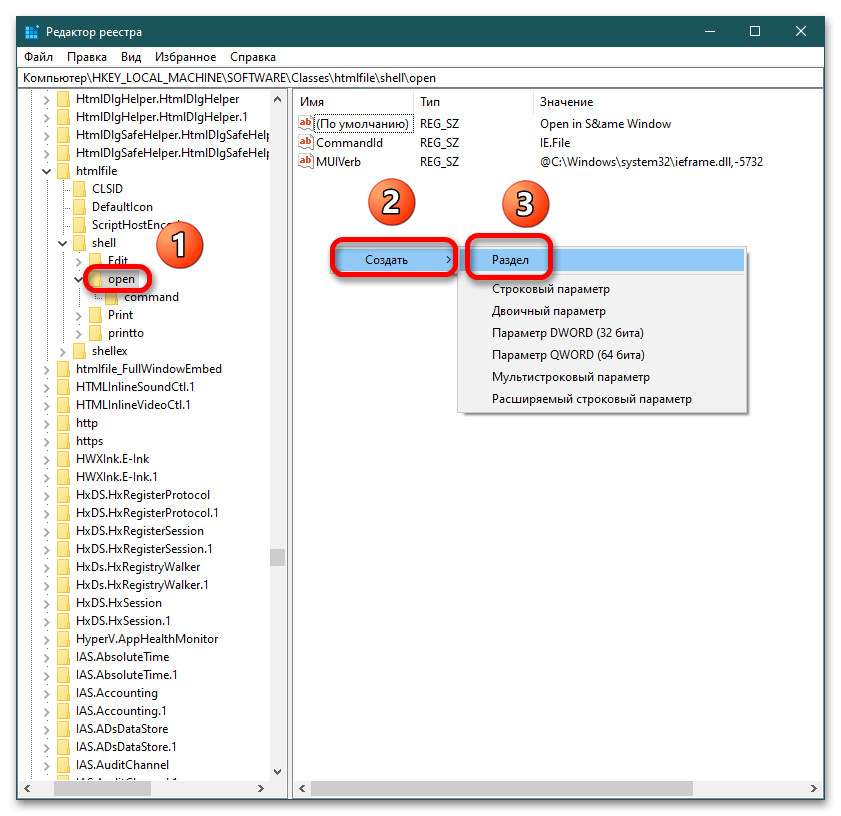
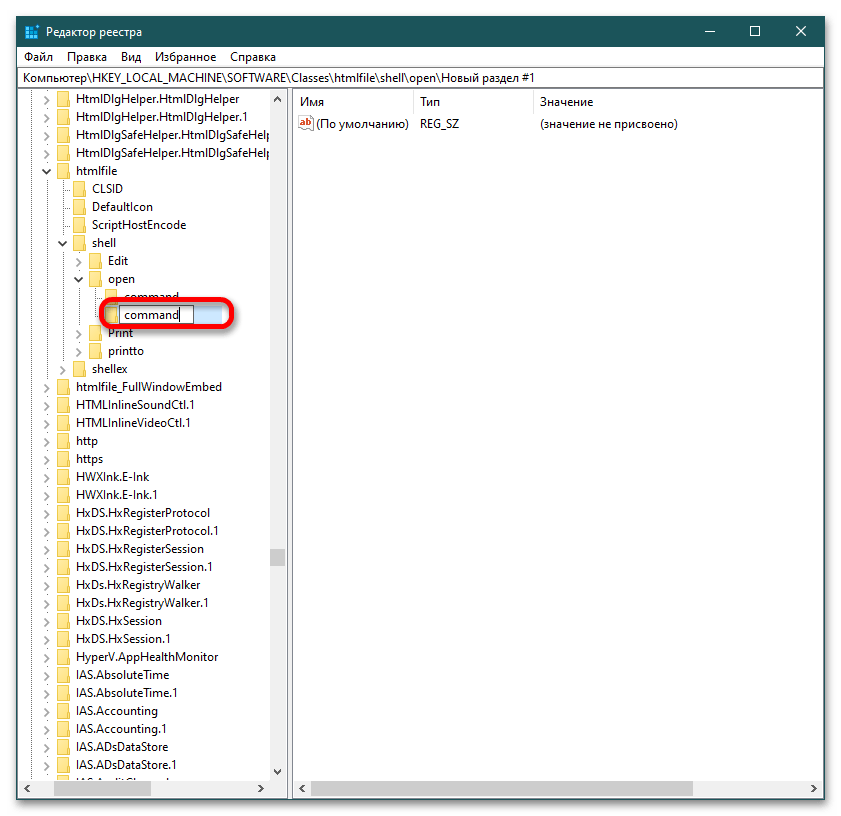
Спосіб 4: Очищення комп'ютера спеціальними програмами
Цей метод як остання інстанція у вирішенні з'явилися проблем. Установивши CCleaner і проведіть чистку комп'ютера: накопичувача, реєстру, оперативної пам'яті і т. д.
Детальніше: як користуватися програмою CCleaner
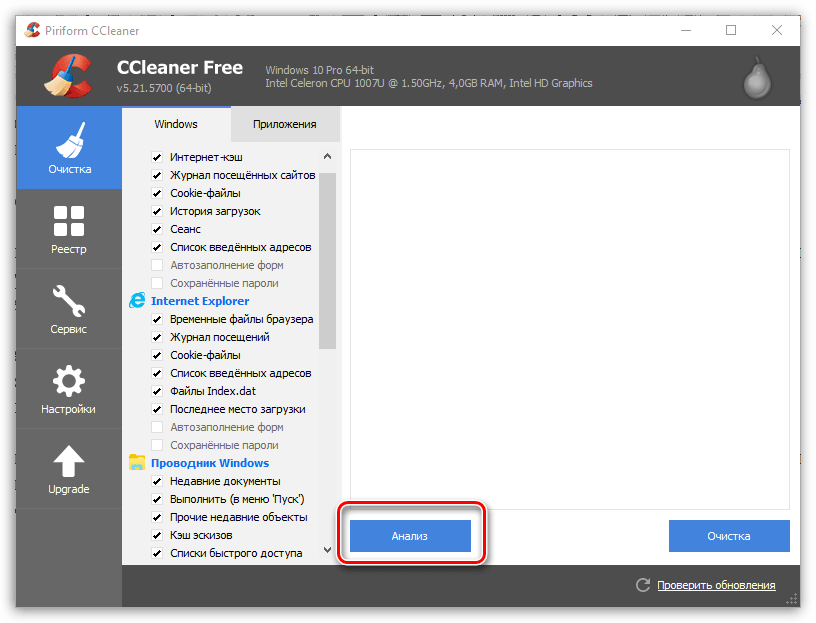
Також помічником у боротьбі з тимчасовими файлами є Auslogics BoostSpeed . Його розширена функціональність дозволяє проводити генеральне "прибирання" комп'ютера і прискорювати його працездатність.
Детальніше: як видалити тимчасові файли в Windows 7